iOS 11では、「メモ」アプリの機能が大幅にアップデートされました。そのひとつが、手書きメモ作成時の背景機能。なんと手書きの画面背景に、罫線や方眼紙を設定できるようになったのです。罫線や方眼紙を表示すれば、文字の曲がりや比率に注意しながら書くことができます。今回は、「メモ」の罫線や方眼紙の使い方をご紹介します。
メモ作成時に背景を設定する
手書きメモの背景は初期状態では無地の白色ですが、設定を変更して、罫線3種類、方眼紙3種類から選択できます。種類によって罫線は段の間隔が、方眼紙はマス目のサイズが異なります。iPhoneやiPadなど、お使いのデバイスに最適なものを指定するといいでしょう。
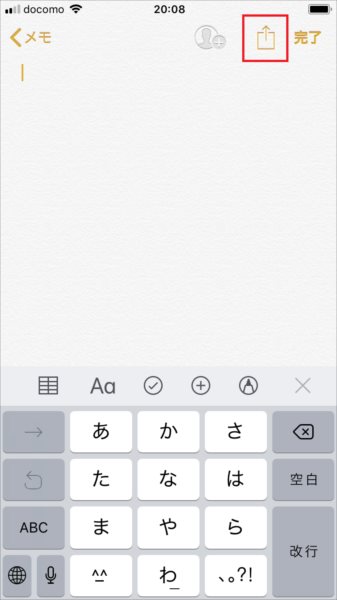
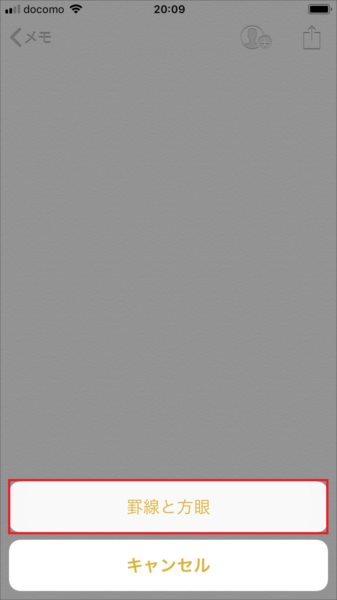
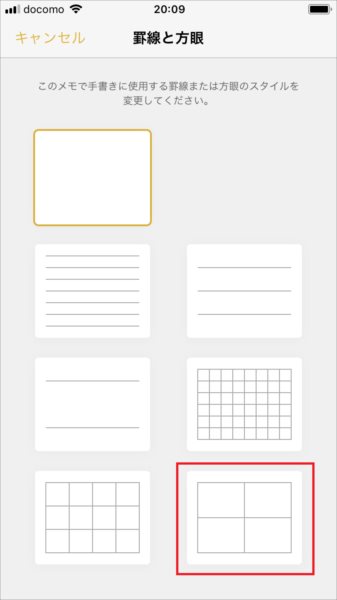
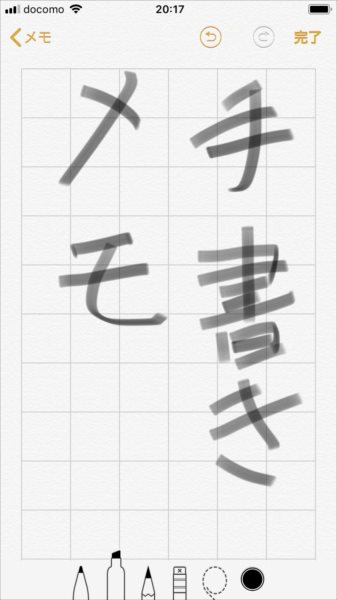
初期設定の画面背景を罫線や方眼にする
「メモ」の背景は、初期設定で罫線や方眼を指定することもできます。事前に設定しておけば、手書きメモの作成時に自動的に同じ種類の罫線や方眼が表示されるようになります。
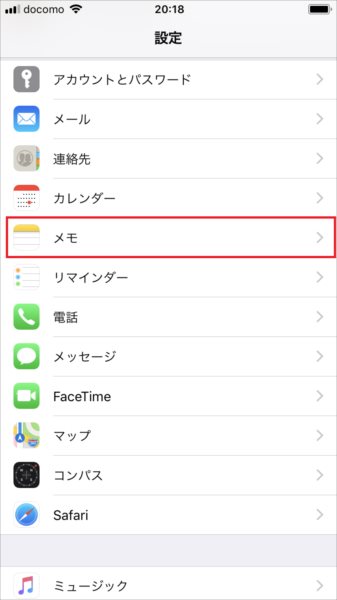
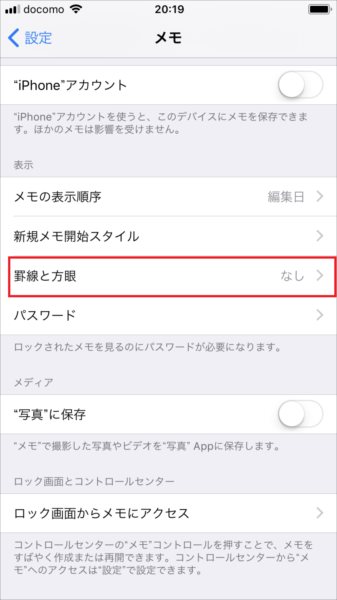
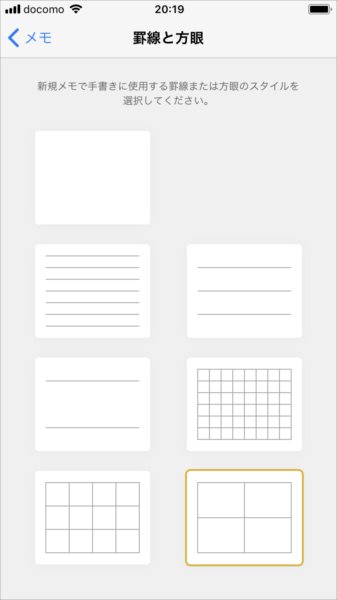
罫線や方眼は、iPhoneはもちろん、入力スペースの大きいiPadでの手書きではさらにお役立ち度がアップします。曲がらず、まっすぐに文字を手書きしたいときはぜひ活用してみてください。